YouTube-videó közzététele az Instagramon
Mit kell tudni
- Asztali: Másolja ki a videó URL-címét, menjen a letöltőhöz > a videó letöltése > Instagram > videó feltöltése > szerkesztés > Részvény.
- Mobilon: Másolja ki a videó URL-címét, lépjen a letöltőbe, majd töltse le a videót > Instagram > videó feltöltése > szerkesztés > Részvény.
- Mobil (Történetek): Másolja ki a videó URL-jét, menjen a letöltőhöz, majd töltse le a videót > Instagram történetek > szerkesztés > Következő.
Ez az útmutató bemutatja, hogyan tölthet fel YouTube-videókat Instagram-fiókjába bejegyzésként és IG-sztoriként.
YouTube-videó megosztása az Instagramon (asztali számítógépen)
Ebben a részben egy személyes YouTube-videót használtunk annak bemutatására, hogyan lehet bejegyzésként feltölteni az Instagramra. Ne feledje, hogy nem tölthet fel a Storiesba az Instagram böngésző verzióján keresztül.
Nyissa meg a letölteni kívánt YouTube-videót, és kattintson a lenti Megosztás gombra.
-
Kattintson Másolat a videó URL-címének másolásához.
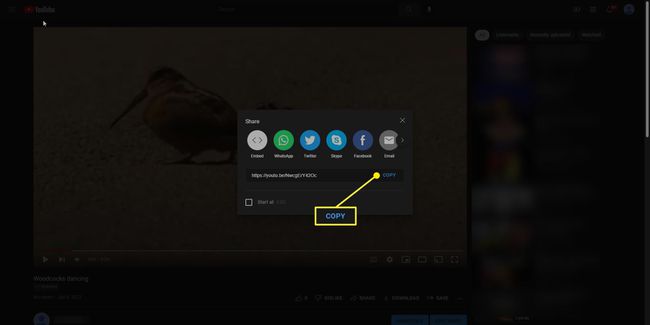
Nyissa meg a YouTube videó letöltő webhelyét. Javasoljuk a használatát YT5s.
-
Illessze be az URL-t a középső sávba, és kattintson Rajt. Az YT5s a videót MP3 fájllá konvertálja.

-
Kattintson Kapcsolatot szerezni.

-
A videó konvertálása után kattintson a gombra Letöltés.

Menjen vissza az Instagramba az asztalon, és Bejelentkezés.
megnyomni a Plusz szimbólum a felső sávon, és új ablak jelenik meg.
-
Kattintással válaszd ki a feltölteni kívánt videót Válasszon a számítógépről.
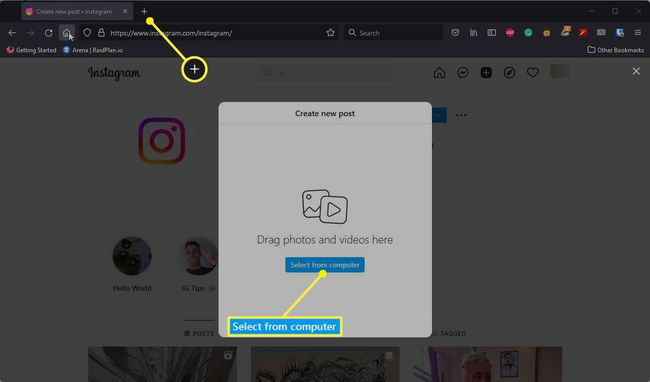
-
Most tetszés szerint vághatja a videót. Ha végzett, kattintson Következő.

-
Ezután tovább szerkesztheti vagy levághatja a videót. Ha elkészült, kattintson Következő.

-
Mostantól leírást adhatsz a videóhoz, a helyszínhez és a közzétenni kívánt személyekhez. Ha kész, kattintson Részvény.

Tölts fel egy YouTube-videót az Instagram alkalmazásba bejegyzésként
Ebben a részben megtudhatja, hogyan tölthet fel YouTube-videót az Instagramra mobileszközén.
Érintse meg a Részvény ikonra a megosztani kívánt YouTube-videón.
Koppintson a Link másolása amikor a menü felemelkedik alulról.
-
Egy webböngészőben lépjen az YT5s oldalra, illessze be a YouTube-videó hivatkozását, és koppintson a gombra Rajt.

Koppintson a Kapcsolatot szerezni, és miután konvertálta a videót, válassza ki Letöltés.
-
Ezután nyissa meg az Instagram alkalmazást, érintse meg a plusz jelet a jobb felső sarokban, és válassza ki Hozzászólás.

Válassza ki a feltölteni kívánt videót, és koppintson a jobb felső sarokban lévő kék nyílra.
A következő részben szűrőket adhat hozzá, vagy levághatja a videót. Ha elkészült, érintse meg Következő.
Ebben az utolsó Új bejegyzés részben feliratot írhat a videóhoz, személyeket címkézhet meg, helyet adhat hozzá stb.
-
Ha elkészült, érintse meg Részvény a fenekén.

Tölts fel egy YouTube-videót az Instagram alkalmazásba történetként
Ebben a részben ezek a lépések megmutatják, hogyan tölthet fel YouTube-videót Instagram-történetként.
Érintse meg ismét a Plusz szimbólumot az Instagram tetején, de ezúttal válassza ki Sztori.
Válassza ki a közzétenni kívánt videót.
Mostantól matricákat, zenét, szűrőket és egyebeket is hozzáadhat a videóhoz.
-
A videó hosszúságától függően érintse meg a másik történetet, és külön szerkesztheti.

Ha végzett, érintse meg a gombot Következő a jobb alsó sarokban, és kész.
Szerzői jogi aggályok a YouTube-videók használatával kapcsolatban
A YouTube-videók feltöltése meglehetősen egyszerű feladat, és nem is túl nehéz. Mielőtt azonban továbblépne, győződjön meg arról, hogy rendelkezik jogosultsággal a szerzői joggal védett anyagok feltöltésére.
Alapján Az Instagram használati feltételei és közösségi irányelvei, az emberek csak olyan tartalmat tehetnek közzé, amely nem sérti a tulajdonjogokat. Azt is javasoljuk, hogy ragaszkodjon az útmutatóban felsorolt YouTube letöltőhöz, mivel másoknak sok bosszantó hirdetése lehet.
GYIK
-
Hogyan tehetek közzé YouTube-linket egy Instagram-történetben?
Először is kezdje el a történetet a szokásos módon. Miután kiválasztotta a képet, válassza ki a Matricák ikonra a tetején, majd válassza ki a Link matrica. Állítsa be a célt, és szabja testre a szöveget (opcionális), majd helyezze el a matricát a kívánt helyre a történetében. Amikor az emberek látják a történetet, a matricára koppintva meglátogathatják az URL-t.
-
Hogyan helyezhet el YouTube-linket az Instagram életrajzába?
Az Instagram-életrajzában linkeket is elhelyezhet, de ezek nem lesznek kattinthatók. Ehelyett lépjen a profiljába, és kattintson a gombra Profil szerkesztése, majd írja be a hivatkozást a Weboldal terület.
